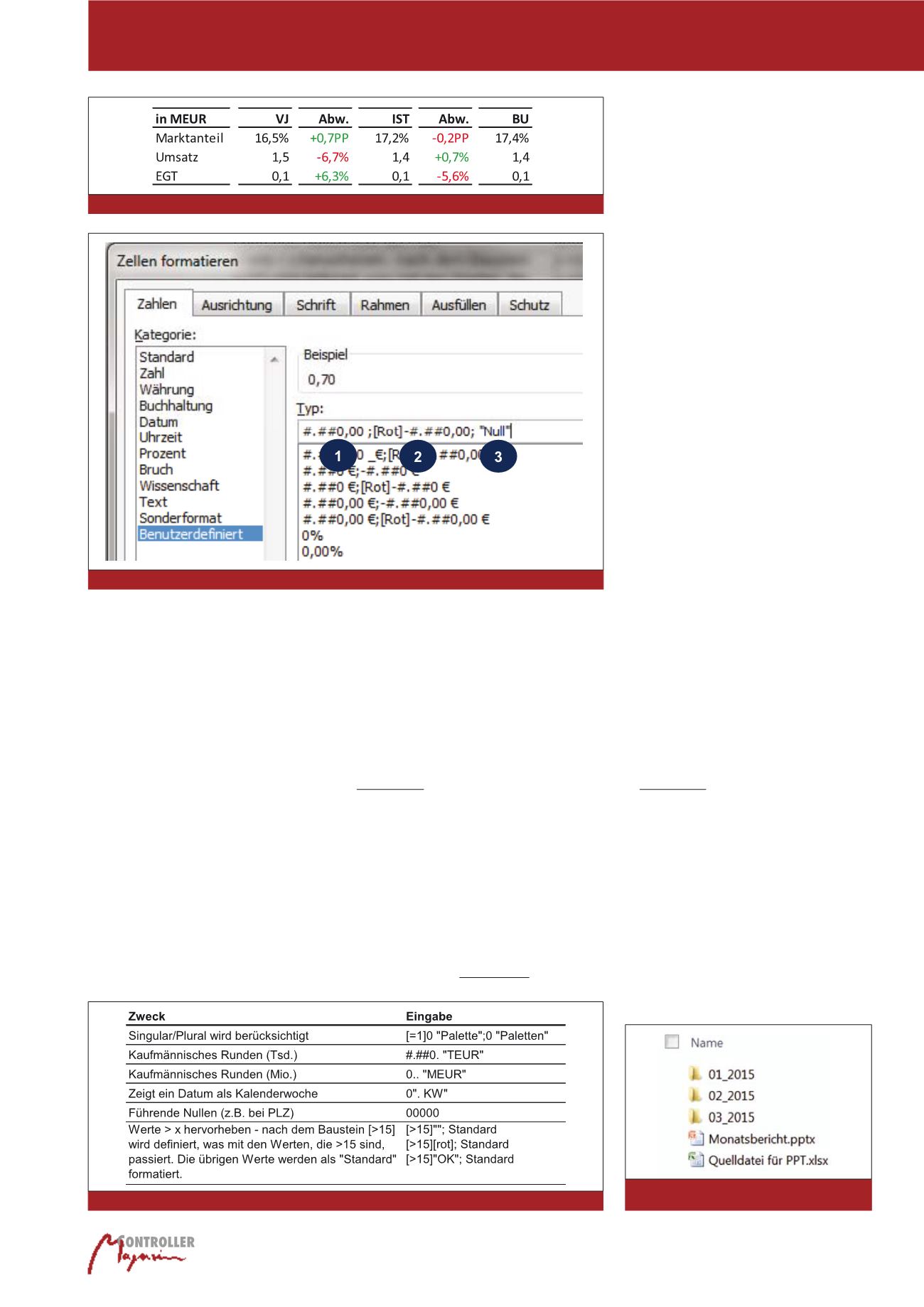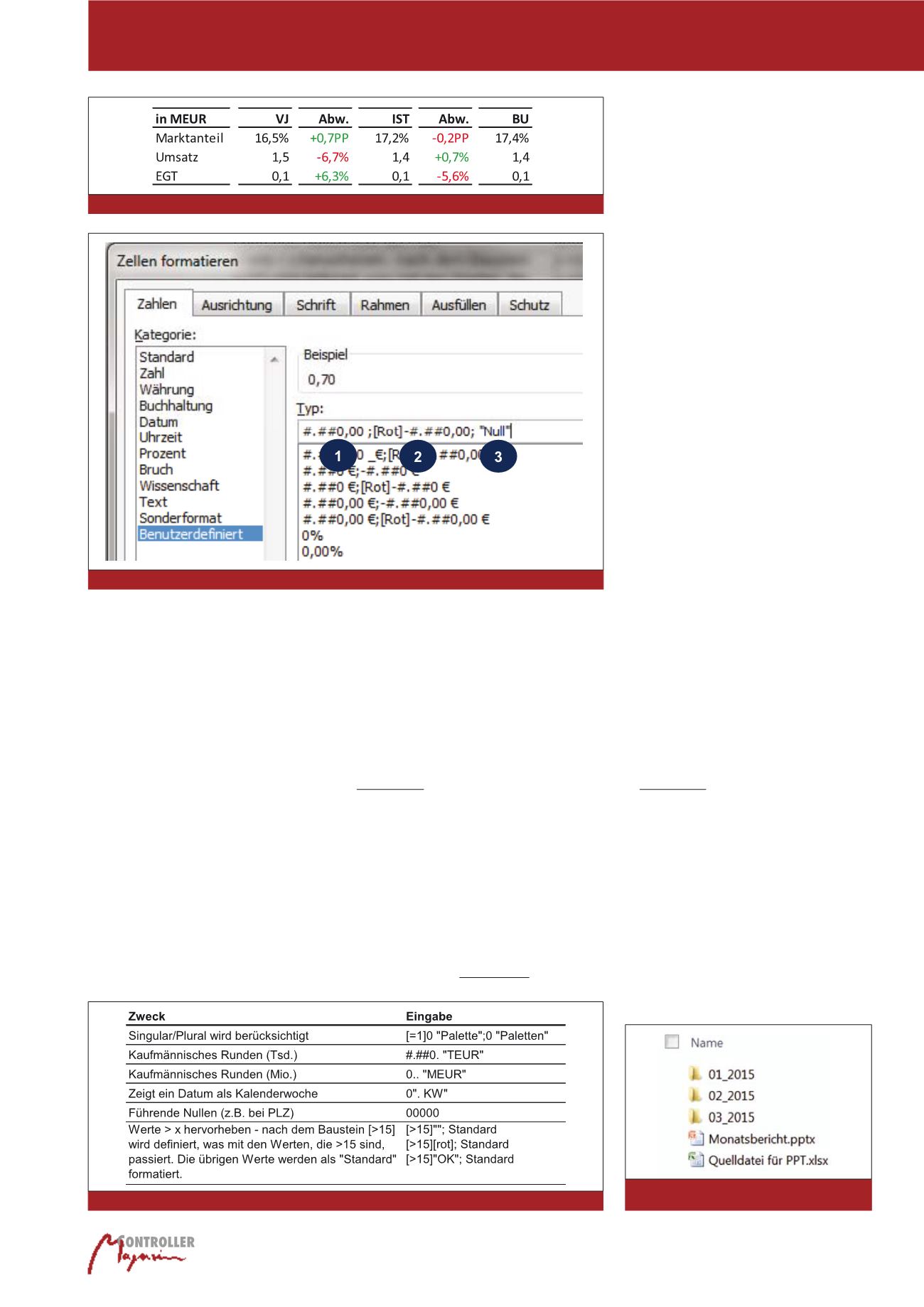
80
trennt voneinander analysiert werden. Somit
kann z. B. der Einfluss der negativen Deckungs-
beiträge (DBs) auf das Gesamtergebnis heraus-
gearbeitet werden.
Die Anzahl der Umsätze mit positivem bzw.
negativem Ergebnisbeitrag kann mit der Funk-
tion „ZÄHLENWENN“ ermittelt werden. Alle
Positionen, die kleiner oder gleich null sind,
werden mit folgender Formel selektiert:
=ZÄHLENWENN (Rohdatenbereich, der das
Suchkriterium enthält;“<=0“). Für die Anzahl
der positiven Aufträge ersetzen Sie das Such-
kriterium „<=0“ durch „>0“.
Für die beiden Spalten „Umsatz“ und „DB“ wird
die Funktion „SUMMEWENN“ verwendet:
=SUMMEWENN(Rohdatenbereich mit dem
Suchkriterium;“<=0“;Rohdatenbereich, der
summiert werden soll).
Trick 4: Benutzerdefinierte
Formatierung von Zahlen bei
Abweichungen einsetzen
Abbildung 4 zeigt die gewünschte Formatie-
rung der Abweichungen. So führen Sie die For-
matierung durch:
-
Markieren Sie die Bereiche mit den Abwei-
chungen und formatieren Sie diese mit grü-
ner Schriftfarbe.
-
Rufen Sie das Menü „Zellen formatieren“
mittels „Strg + 1“ auf. Wählen Sie bitte die
Option: „Benutzerdefiniert“. Die allgemeine
Struktur (siehe Abbildung 5), die bei der
benutzerdefinierten Formatierung von Zah-
len gilt, ist: (1) Format der positiven Zahlen;
(2) Format der negativen Zahlen; (3) For-
mat der Nullwerte. Die drei Formate sind
jeweils durch ein Semikolon voneinander
getrennt.
-
Die drei Formate werden durch verschiedene
„Bausteine“ definiert – mit #.## fügt man bei-
spielsweise ein 1000-er Trennzeichen ein, mit
0,00 wird die Anzahl der angezeigten Dezi-
malstellen definiert und [rot] bestimmt die
Schriftfarbe (weitere Farben sind verfügbar)
-
Im vorliegenden Beispiel (s. Abbildung 5) sol-
len nun die prozentuellen Abweichungen in
Prozentpunkten, abgekürzt mit PP, angezeigt
werden. Dazu ist folgende Formatierungsde-
finition zu wählen: +0,0PP; [rot] -0,0PP; „-“.
Falls die Zellen mit Nullwerten leer bleiben
sollen, ersetzen Sie „-“ mit „#“ oder lassen
Sie den Bereich leer. Um 2 Dezimalstellen
abzubilden, muss jeweils 0,00 eingetragen
werden.
-
Damit die Werte richtig dargestellt werden,
ist die Formel für die Marktanteilsabwei-
chungen mit 100 zu multiplizieren (bei For-
matierung in % würde Excel diesen Schritt
automatisch durchführen). Die Formel lautet
also: (IST Marktanteil – VJ Marktanteil)*100.
-
Die Darstellung der Abweichungen für Um-
satz und EGT funktioniert analog (+0,0 %;
[Rot] -0,0%; „-“).
In Abbildung 6 finden sie eine kurze Zusam-
menfassung nützlicher, benutzerdefinierter
Formatierungen:
Trick 5: Verlinkung der Berichts-
daten aus Excel mit Power Point
Bevor ein Bericht versendet wird, ist es sinnvoll,
ihn auf Rechtschreibfehler hin zu prüfen. Diese
Funktion ist auch in Excel verfügbar und kann
Abb. 4: Beispiel für die Anwendung von benutzerdefinierter Formatierung
Abb. 5: Struktur benutzerdefinierter Formatierung
Abb. 6: Nützliche benutzerdefinierte Formatierungen
Abb. 7: Ablagestruktur bei Anwendung der
Verlinkung von Excel zu Power Point
Zeitsparen mit Excel Tricks – Teil 2: Tabellen